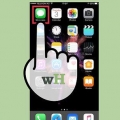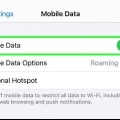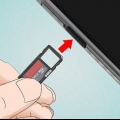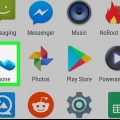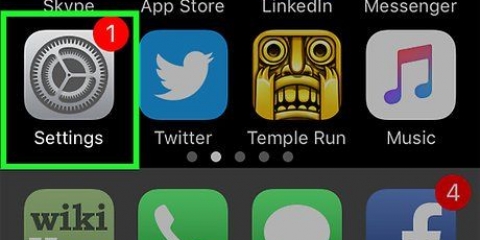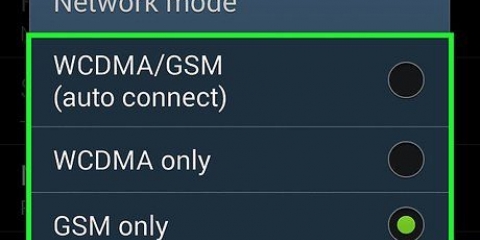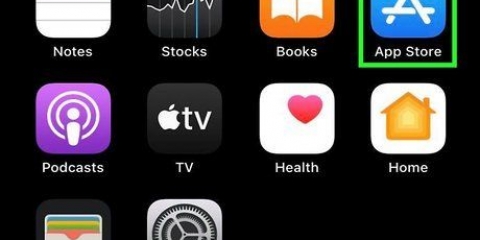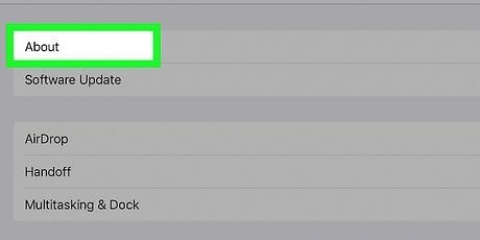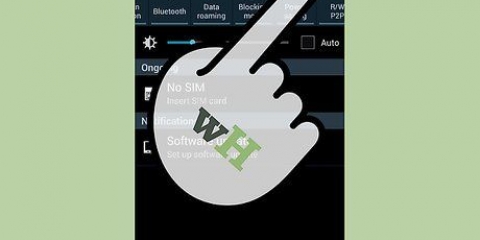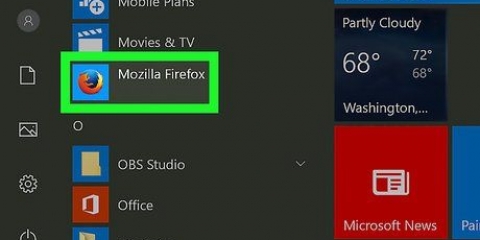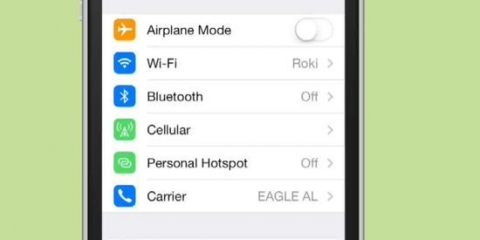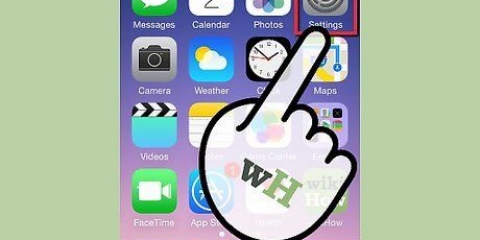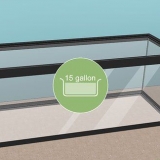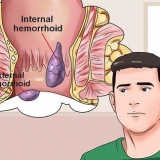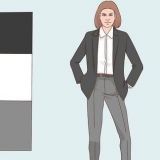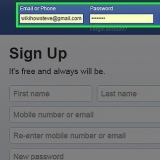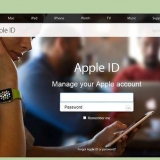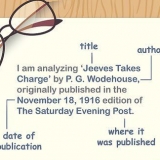Se o seu número de telefone estiver incorreto, abra Configurações, toque em Telefone e depois em Meu número. Digite o número de telefone do seu dispositivo. Desmarque e verifique o iMessage depois de corrigir seu número de telefone.

Verifique também se o fuso horário está correto. Desmarque Definir automaticamente e manualmente o seu telefone para a hora correta. Desative e ligue o iMessage novamente, depois de definir a data e a hora corretas.
Tente ativar e desativar a conexão de rede para redefini-la. Você pode redefinir completamente as configurações de rede via Configurações > Em geral > Redefinir (parte inferior da tela). Toque em "Restaurar configurações de rede". Desmarque e marque o iMessage após a redefinição da conexão de rede.
Ativar o imessage
Contente
iMessage é um serviço para dispositivos Apple que permite enviar e receber mensagens sem usar SMS. Para usar o iMessage, ele deve estar vinculado ao seu ID Apple e o mesmo ID deve estar vinculado aos seus dispositivos. Se estiver com problemas para ativar o iMessage ou apenas quiser saber como ativá-lo, continue lendo a Etapa 1 para saber mais sobre ele.
Degraus
Parte 1 de 2: Configurando o iMessage

1. Criar um ID Apple. Você precisa de um ID Apple para usar o iMessage, que pode ser criado gratuitamente. Você pode criar um ID Apple ao configurar seu iDevice pela primeira vez ou visitar o site da Apple.

2. Abra o aplicativo Configurações. O iMessage usa seu ID Apple para uma conexão e deve estar associado ao iMessage para funcionar. Você pode definir isso através do aplicativo Configurações que você encontra na tela inicial.

3. Abra o menu de mensagens. Role para baixo pelas opções até chegar ao menu de mensagens. Toque para abrir este.

4. Toque "Receber em". Com isso você indica qual endereço deseja usar para receber iMessages. Toque em "Use seu ID Apple para o iMessage".

5. Verifique o iMessage. Defina o controle deslizante do iMessage no menu Mensagens para ativado. É verde no iOS 7 e azul no iOS 6.

6. Aguarde a ativação. O iMessage pode levar até 24 horas para ser ativado, pois a Apple deve verificar se o número de telefone e o ID Apple estão corretos. A ativação geralmente fica pronta em uma hora.
Parte 2 de 2: Corrigir erros no iMessage

1. Atualize seu dispositivo. Para garantir que o iMessage seja ativado corretamente, verifique se você tem as atualizações mais recentes instaladas para iOS. Você pode verificar se há atualizações na seção Geral de Configurações.
Verifique o iMessage e desligue novamente após a atualização.

2. Verifique se você digitou o número de telefone correto. Se o seu aplicativo Telefone não tiver o número de telefone correto, você não poderá ativar o iMessage. Abra o aplicativo Telefone e, em seguida, a lista de contatos. Seu número deve estar no topo rotulado "Meu numero".

3. Verifique seu ID Apple. Abra o site da Apple ID no appleid.maçã.com e clique "Gerencie seu ID Apple". Faça login e veja os detalhes, especialmente o endereço de e-mail e o número de telefone. Na página com números de telefone e verifique se o telefone comercial está informado corretamente e clique em salvar.

4. Verifique suas configurações de data e hora. Se o seu dispositivo não tiver a data e hora corretas, a ativação do iMessage falhará. Abrir configurações > Geral, então Data & Tempo. Certifique-se de que está definido como automático.

5. Verifique sua conexão. Você deve ter SMS para ativar o iMessage. Você também precisa de internet móvel.

6. Faça backup e restaure seu iDevice. Como último recurso, você pode tentar redefinir seu dispositivo de fábrica para ativar o iMessage. Isso funcionou para muitas pessoas, mas leva muito tempo.
Faça backup do seu dispositivo antes de restaurá-lo para não perder nenhum dado.
Pontas
- Você precisa de uma conexão com a Internet para enviar e receber iMessages.
- Se você quiser usar o iMessage apenas para mensagens recebidas e enviadas, ative "Enviar como SMS" a partir de.
Avisos
• Quando você estiver viajando, o iMessage permite enviar mensagens gratuitas por Wi-Fi. Certifique-se de desativar o SMS para evitar custos.
Artigos sobre o tópico "Ativar o imessage"
Оцените, пожалуйста статью
Popular